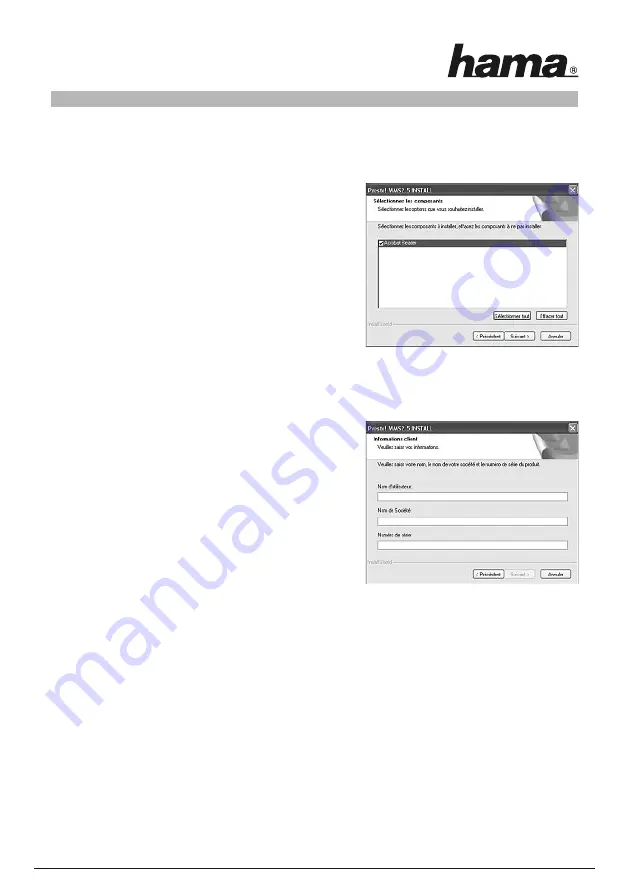
4
Cliquez sur
Téléchargement
de pilotes dans le cas où vous désirez mettre le pilote à jour. Vous pouvez vérifier
à ce stade si un pilote adapté à votre système a été développé entre temps.
Sélectionnez
Precédent
afin de retourner à la fenêtre de sélection de la langue.
InstallShield Wizard sera chargé dès que vous cliquez sur
Installer
. Ce processus peut durer plusieurs secondes. Veuillez
patienter jusqu’à ce que InstallShield Wizard démarre.
Dans cette fenêtre, vous pouvez décider si l’Acrobat Reader doit
aussi être installé. Supprimez le petit crochet si vous ne voulez
pas installer l’Acrobat Reader maintenant. L’Acrobat Reader peut
aussi être installé après.
La fenêtre suivante vous montre que le logiciel Presto! WMS est installé sur votre ordinateur. Confirmez le
dialogue avec
Oui
. Lisez les termes du contrat de licence et cliquez sur
Oui
si vous acceptez ceux-ci. Si vous
cliquez
Non
, le set-up sera terminé.
Dans la fenêtre suivante, on vous demande d’entrer vos données
d’enregistrement pour le logiciel. Entrez vos données dans les
champs prévus pour cela. Trois numéros de série sont à votre
disposition. Vous trouverez ceux-ci dans l’emballage, sur la carte
de la société Newsoft.
Veuillez cliquer sur
Suivant
si vous acceptez le répertoire
proposé pour l’installation ou sélectionnez d’abord un autre
répertoire. Veuillez procéder de la même façon pour déterminer
le dossier de programmes.
Les fichiers nécessaires seront installés après.
Lors de l’installation du pilote, il est possible qu’un message apparaisse vous annonçant que le pilote ne
satisfait pas au test Windows® Logo.
Ce message signifie uniquement que le test n’a pas encore été réalisé. La stabilité et le fonctionnement du
pilote ont été néanmoins amplement testés avant sa mise sur la marché. L’homologation effectuée par Hama
vous permet d’utiliser des nouvelles versions du pilote dès à présent sans avoir à attendre les résultats du
test Windows® Logo. Confirmez donc ce message et cliquez sur
Continuer
.
Cliquez sur
Terminer
et confirmez le dialogue suivant avec
OK
pour redémarrer l’ordinateur. Après le redémar-
rage, vous pouvez commencer à installer l’émetteur.
3. Installation de l’émetteur
Dans ce cas, l’émetteur est l’ordinateur qui transmet les données à l’adaptateur. Démarrez le logiciel Presto!
WMS en cliquant sur le bouton approprié sur le Bureau. Une liste avec des appareils de réseau est affichée.
Choisissez l’adaptateur réseau sans fil avec lequel vous voulez établir une connexion à l’adaptateur
sans fil
pour projecteurs. Cliquez sur
OK
.
Remarque :
Si aucun adaptateur réseau sans fil n’est affiché dans la liste, vous devez d’abord installer
celui-ci avant de continuer l’installation.
Содержание 00062792
Страница 2: ...Wireless Beamer Adapter 00062792...






































